Přizpůsobení vzhledu poznámkového bloku
Tento článek popisuje způsoby, jak přizpůsobit vzhled poznámkového bloku pomocí různých nastavení Databricks. Okraje buňky můžete remove, přidat čísla řádků, zalomit čáry a zobrazit v tmavém režimu.
Remove okraje buněk
Okraje můžete rozbalit nebo minimalizovat kliknutím na > zobrazit rozložení poznámkového bloku v nabídce poznámkového bloku.
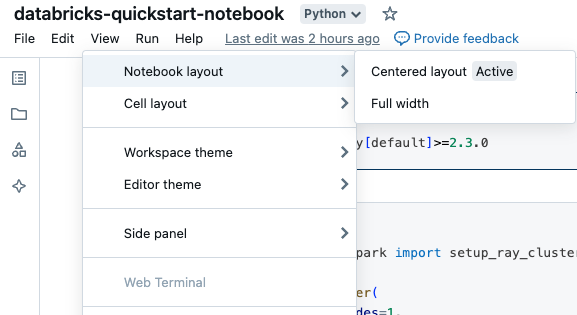
Řádková a příkazová čísla
Pokud chcete zobrazit nebo skrýt čísla řádků nebo čísla příkazů, použijte volbu selectČísla řádků nebo Čísla příkazů z nabídky Zobrazit. Pro čísla řádků můžete také použít klávesovou zkratku Control+L. Pokud je buňka v chybovém stavu, zobrazí se čísla řádků bez ohledu na výběr.
Pokud povolíte řádek nebo čísla příkazů, Databricks uloží vaši předvolbu a zobrazí je ve všech ostatních poznámkových blocích pro daný prohlížeč.
Zalamování čar
Můžete povolit nebo zakázat obtékání řádků v buňkách poznámkového bloku, což umožňuje zalamování textu na více řádků nebo zůstat na jednom řádku s vodorovným posouváním.
- V pravém horním rohu libovolné stránky klikněte na profilovou fotku a potom klikněte na Nastavení.
- Klepněte na tlačítko Vývojář nastavení>Zalomit řádky.
Zobrazení poznámkových bloků v tmavém režimu
Poznámkové bloky můžete zobrazit v tmavém režimu. Pokud chcete tmavý režim zapnout nebo vypnout, selectZobrazení > motivu a selectsvětlý motiv nebo tmavý motiv.
Databricks uloží svoji předvolbu a zobrazí je v dalších poznámkových blocích pro daný prohlížeč.
Procházet data
Pokud chcete prozkoumat tables a volumes dostupné pro použití v poznámkovém bloku, klikněte na ![]() na levé straně poznámkového bloku a otevřete prohlížeč schema. Další podrobnosti najdete v tématu Procházet data .
na levé straně poznámkového bloku a otevřete prohlížeč schema. Další podrobnosti najdete v tématu Procházet data .